
本記事では、ワイモバイルでAQUOS sense7・AQUOS sense7 plusを使う手順を解説します。
AQUOS sense7はSIMフリー版(SH-M24)に加え、ドコモ・au・UQモバイル・楽天モバイル版があります。
また、AQUOS sense7 plusもソフトバンクで発売されました。
ワイモバイルではどの機種も使えますが、注意点もあります。
AQUOS sense7は使える?

AQUOS sense7の動作確認状況
ワイモバイル公式サイトではドコモ版・au版・楽天モバイル版・SIMフリー版のAQUOS sense7が動作確認されています。
UQモバイル版は動作確認されていませんが、au版と同じ仕様です。
また、ソフトバンク版のAQUOS sense7 plusも動作確認済です。
<AQUOS sense7の動作確認状況>
| 型番 | 動作確認 | |
|---|---|---|
| SIMフリー | SH-M24 | 〇 |
| ドコモ | SH-53C | 〇 |
| au | SHG10 | 〇 |
| UQモバイル | SHG05 | ー |
| 楽天モバイル | SH-M24 | 〇 |
| ソフトバンク (plus) |
A208SH | 〇 |
詳細:動作確認端末一覧
動作確認端末一覧ではどの端末も使えることになっています。
使えるAQUOS sense7一覧
AQUOS sense7は、AQUOS sense7 plusも含めると大きく分けると5種類あります。
- SIMフリー版(SH-M24)
- ドコモ版(SH-53C)
- au版・UQ版(SHG10)
- 楽天モバイル版(SH-M24)
- ソフトバンク版(AQUOS sense7 plus A208SH)
auとUQモバイル版は同じ仕様です。
おそらくSIMフリー版と楽天モバイル版も同じ仕様でしょう。
結論から言うと、ワイモバイルではすべてのAQUOS sense7が使えます。
SIMロックもかかっていませんし、ワイモバイルが使う主要な4G/5Gバンドを網羅しています。
動作確認されているので安心して使えますね。
SIMフリーのSH-M24
まず、MVNOや家電量販店などで販売されているSIMフリー版のAQUOS sense7 SH-M24はワイモバイルで使えます。
ワイモバイル公式サイトで動作確認されていますし、SIMフリーなのでSIMロック解除も不要です。
4G/LTEのB1/3/8、5Gのn77、VoLTEにも対応しているので、通話や4Gデータ通信に加え、5Gエリアなら5G通信も可能です。
eSIMも使えます。
SIMフリー版のAQUOS sense7は楽天市場やAmazon、中古スマホのイオシスやじゃんぱらで端末のみを購入できます。
ただし、購入時に型番がSH-M24であることを必ず確認してください。
ドコモ版のSH-53C

ドコモで発売されたAQUOS sense7 SH-53Cはワイモバイルで動作確認されています。
ドコモ版もワイモバイルが使う主要な4G/5Gバンドを網羅しており、問題なく使えます。
ドコモ版はSIMロックもかかっていませんので、ワイモバイルのSIMを差してAPN設定すればすぐに使えるようになります。
eSIMとnanoSIMのデュアルSIMなので、ワイモバイルと他社SIMの併用も可能です。
ドコモ版AQUOS sense7のスペックなどはこちらを確認してください。
au版のSHG10
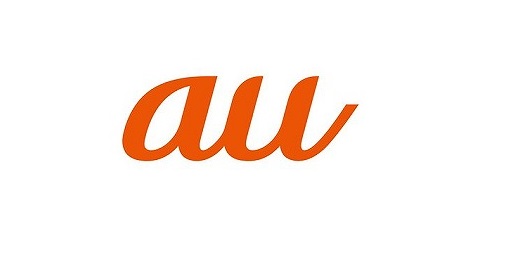
au版のAQUOS sense7 SHG10もワイモバイルで動作確認されています。
au版もワイモバイルが使う主要な4G/5Gバンドを網羅しており、問題なく使えます。
au版はSIMロックもかかっていませんので、ワイモバイルのSIMを差してAPN設定すればすぐに使えるようになります。
eSIMとnanoSIMのデュアルSIMなので、ワイモバイルと他社SIMの併用も可能です。
au版AQUOS sense7のスペックなどはこちらを確認してください。
UQモバイル版のSHG10

UQモバイル版のAQUOS sense7 SHG10はワイモバイルでは動作確認されていません。
ただしUQモバイル版とau版の仕様は同じです。
UQモバイル版もワイモバイルが使う主要な4G/5Gバンドを網羅しており、問題なく使えます。
UQモバイル版はSIMロックもかかっていませんので、ワイモバイルのSIMを差してAPN設定すればすぐに使えるようになります。
eSIMとnanoSIMのデュアルSIMなので、ワイモバイルと他社SIMの併用も可能です。
UQモバイル版AQUOS sense7のスペックなどはこちらを確認してください。
楽天モバイル版のSH-M24

楽天モバイル版のAQUOS sense7 SH-M24もワイモバイルで動作確認されています。
楽天モバイル版もワイモバイルが使う主要な4G/5Gバンドを網羅しており、問題なく使えます。
楽天モバイル版はSIMロックもかかっていませんので、ワイモバイルのSIMを差してAPN設定すればすぐに使えるようになります。
eSIMとnanoSIMのデュアルSIMなので、ワイモバイルと他社SIMの併用も可能です。
楽天モバイル版AQUOS sense7のスペックなどはこちらを確認してください。
AQUOS sense7 plusは使える?
ソフトバンクではAQUOS sense7 plusが発売されました。
AQUOS sense7 plusもワイモバイル公式サイトで動作確認されており、問題なく使えます。
ワイモバイルが使う4G/5Gバンドを網羅しており、SIMロックもかかっていませんのでAPN設定すれば問題なく使えます。
eSIMとnanoSIMのデュアルSIMなので、ワイモバイルと他社SIMの併用も可能です。
5Gは使える?
AQUOS sense7・AQUOS sense7 plusは5Gに対応したスマートフォンです。
ワイモバイルが使う5Gバンドはn77ですが、AQUOS sense7・AQUOS sense7 plusはどこで買った機種もn77に対応しています。
よって、5Gエリア内なら追加料金無しで5G通信が可能です。
都心部を中心に5Gエリアもだいぶ広がってきましたので、AQUOS sense7・AQUOS sense7 plusなら5Gで通信できる場合も多いでしょう。
詳細:動作確認端末一覧
eSIMは使える?
AQUOS sense7・AQUOS sense7 plusはどこで買った端末もeSIMに対応しています。
前作AQUOS sense6はドコモ版のみ非対応でしたが、AQUOS sense7は全機種がeSIM+nanoSIMのデュアルSIMです。
AQUOS sense7 plusも同様です。
ワイモバイルでもeSIMが選べますので、AQUOS sense7・AQUOS sense7 plusでもeSIMが使えます。
eSIMの設定手順はこちらを参考にしてください。
AQUOS sense7に機種変更する手順
ここでは、ワイモバイル契約者が他で購入したAQUOS sense7・AQUOS sense7 plusに機種変更する手順を解説します。
- AQUOS sense7本体を準備
- 元の端末からSIMを差し替え
- 端末初期設定・データ移行
- APN設定
AQUOS sense7本体を用意
まずはAQUOS sense7・AQUOS sense7 plusの本体を用意しましょう。
AQUOS sense7・AQUOS sense7 plusの本体は楽天市場やAmazonで端末のみが買えますし、イオシスやじゃんぱらといった中古スマホ店でも端末のみを購入できます。
すでに解説した通り、AQUOS sense7・AQUOS sense7 plusはどこで販売されたものでもSIMフリーでワイモバイルで使えます。
ドコモ版は絵文字が特殊なので自分ならドコモ版以外を買うと思いますが、好きなものを買ってよいでしょう。
SIMを差し替え
AQUOS sense7の本体が用意できたら、現在の端末からSIMカードを抜きAQUOS sense7にSIMを差し替えます。
AQUOS sense7は本体左側にSIMカードを入れるSIMトレイがあります。
SIMピン不要で手でSIMトレイを開けられるので、SIMを挿入して閉じてください。
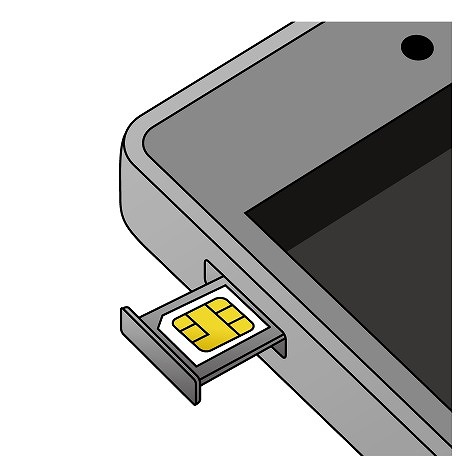
端末の初期設定・データ移行
SIMを差したら、新しいAQUOS sense7の電源をONにします。
すると端末の初期設定が開始します。
この工程の途中で元の端末からデータ移行も可能です。
AQUOS sense7に付属しているクイックスイッチアダプターがあれば、元の端末と新しいAQUOSをつないでデータを移行しましょう。
クイックスイッチアダプターがない場合も別の方法でデータ移行できます。
詳細はこちらを参照してください。(ドコモ版AQUOS sense7 SH-53Cのページですが、他機種も同様です)
APN設定
端末の初期設定・データ移行が完了したらAPN設定が必要です。
APN設定とは、お持ちのスマホをワイモバイルのネットワーク回線に接続するための設定です。
APN設定をしないとスマホはワイモバイルの回線につながりません。
AQUOS sense7の場合、端末にSIMカードを入れて「設定」⇒「モバイルネットワーク」⇒「アクセスポイント名」をタップすると、下記のように自動でキャリアの候補が表示されます。
その中からワイモバイルを選択すればOKです。
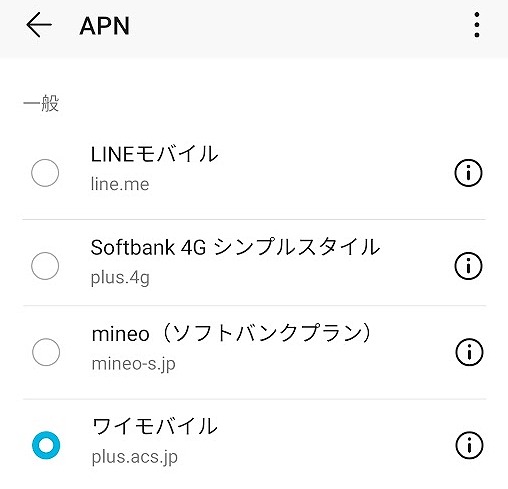
もし上記のような選択項目が出てこない場合は、こちらのページを参考に手動で設定してください。
APN設定が完了すると、機種変更は完了です。
AQUOS sense7使用時の注意点
AQUOS sense7のSIMサイズ
機種変更時にはいくつか注意点があります。
まずはSIMカードのサイズです。
繰り返しになりますが、AQUOS sense7・AQUOS sense7 plusのSIMサイズはnanoです。
そのため、現在の端末に挿しているSIMカードがmicro・標準SIMの場合、AQUOS sense7では使えません。
ワイモバイルの店舗でSIMカードのサイズ交換をしてもらいましょう。
(オンラインではSIMの交換ができません)
その際、交換手数料がかかります。
n141のSIMは使えない
ワイモバイルで買ったiPhoneを使っていた方がAQUOS sense7・AQUOS sense7 plusに機種変更する場合は、SIMカードの変更が必要です。
通常、ワイモバイルでSIMカードを契約すると「n111」「n101」「n161」というSIMカードが発行されます。
しかし、ワイモバイルで購入したiPhoneに挿入されているSIMは「n141」というワイモバイル版iPhone専用のSIMカードです。
▼SIMカードに番号が記載▼
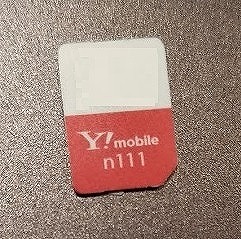
そのため、n141はAQUOS sense7・AQUOS sense7 plusに挿しても使えません。
使えるのはワイモバイルのiPhoneのみです。
ワイモバイルでiPhoneを購入した人がAQUOS sense7に機種変更する際は、SIMカードの交換が必要です。
ワイモバイルの店舗で「n101」「n111」「n161」に交換してもらってください。(オンラインでは交換不可)
厳密にいうとn141でも使える場合もあるのですが、保証対象外ですので素直にSIMを交換したほうが良いでしょう。
Ymobileでアクオスセンス7が使える
以上、ワイモバイルで持ち込みのAQUOS sense7を使う手順の解説でした。
AQUOS sense7・AQUOS sense7 plusは人気のAQUOS senseシリーズで誰にでもおすすめできる安心機種です。
ワイモバイルのSIMカードの契約はワイモバイル公式サイトが圧倒的に便利です。
お得な限定キャンペーンも実施中なので、是非ご利用ください!
▼今すぐSIMを契約する▼

